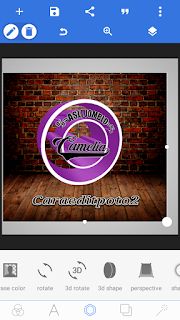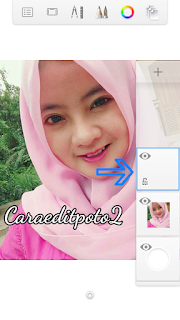4 Aplikasi Perekam Aktivitas Layar Android Tanpa Harus Root
4 Aplikasi Perekam Layar Tanpa Root - Hai selamat siang sobat dimanapun anda berada, bagaimana kabarnya hari ini?semoga semuanya dalam keadaan sehat selalu ya. Senang sekali rasanya bisa berjumpa kembali dengan sobat pengunjung caraeditpoto2, dan untuk menghangatkan suasana diperjumpaan kita pada hari ini saya akan membahas tentang Aplikasi Perekam Layar Android Tanpa Harus Root.
Apa manfaat aplikasi tersebut di dunia edit foto? Aplikasi ini bisa sobat gunakan untuk merekam segala aktivitas layar ponsel android yang kita miliki. Nah, jika sobat sudah jago tentang seputar edit foto dan ingin berbagi tutorial edit foto tersebut kepada banyak orang, sobat bisa menggunakan aplikasi perekam layar ini.
Namun kebanyakan aplikasi perekam layar ini memerlukan akses root untuk bisa menjalankannya, tentunya tak akan menjadi masalah jika ponsel yang kita miliki sudah berstatus Root. Tapi sebaliknya jika ponsel kita masih perawan atau belum di root tentunya menjadi masalah besar, lalu bagaimana dong solusinya?ya, tentu saja kita harus mencari aplikasi perekam layar android yang tak perlu memerlukan akses root.
Dan disini saya akan merekomendasikan 4 aplikasi perekam aktivitas layar android yang bisa dijalankan tanpa harus di root terbih dulu. Silahkan disimak ulasan singkat tentang aplikasi tersebut dibawah ini.
Az Screen Recorder
Az Screen Recorder - Aplikasi yang satu ini bisa sobat gunakan untuk merekam aktivitas layar di android tanpa harus root, namun untuk bisa memakai aplikasi Az Screen Recorder ini diperlukan android dengan system operasi versi 5.0 Lolipop dan yang lebih tinggi. Aplikasi az screen recorder ini dikembangkan oleh develover Hecoret, dan sampai saat ini terbukti ampuh menciptakan hasil rekaman berupa video+audio dengan kualitas yang bagus.
Free Screen Recorder No Root
Free Screen Recorder No Root - Aplikasi yang satu ini tak berbeda jauh dengan aplikasi Az Screen Recorder, karena sama-sama mampuh berjalan pada ponsel yang belum berstatus root atau masih perawan. Aplikasi Free Screen Recorder No Root ini dikembangkan oleh develover invisibility, kelebihan aplikasi ini sangatlah ringan saat dijalankan. Sehingga bagi anda yang menggunakan HH dengan ram dibawah satu 1GB masih bisa berjalan dengan sangat baik, untuk bisa memakai aplikasi Free Screen Recorder No Root ini diperlukan android 4.0 keatas.
No - Root Recor Screen to Video
No - Root Recor Screen to Video - Merupakan aplikasi perekam layar diponsel android yang dikembangkan oleh impressCodes, ini juga bisa dijalankan oleh HH yang belum di root. Dalam aplikasi ini Kalian bisa memilih kualiatas rekaman sebelum memulainya, aplikasi yang satu ini juga memiliki size yang kecil hanya 4.7 MB sehingga terasa ringan saat dijalankan. Dan untuk bisa memakai aplikasi No-root recor screen to video ini dibutuhkan androdi 4.0.3 ke atas.
Mobizen
Mobizen - merupakan aplikasi perekam layar yang handal karena mampu menciptakan kualitas rekaman video HD, akan tetapi untuk bisa menggunakan aplikasi yang satu ini dibutuhkan android 4.4 kitkat ke atas. Aplikasi yang dikembangkan oleh develover mobizen benar-benar menakjubkan selain pandai menciptakan video HD, kita juga perkenankan untuk mengedit video hasil rekaman layar yang kita buat, selain itu juga dalam aplikasi mobizen ini kita bisa menyembunyikan watermark. Tak hanya itu mobizen ini juga merupakan aplikasi perekam layar android terbaik, karena mampu merekam dengan durasi yang lama.
Baca Juga : 6 Aplikasi Edit Foto Yang Wajib Anda Miliki
Nah itulah beberapa aplikasi perekam layer android tanpa harus berstatus root. Setelah sobat membaca ulasan singkat tentang aplikasi perekam layar diatas ini, sekarang saat anda memilih sesuai dengan sistem operasi ponsel yang sobat gunakan. Tetapi jika sobat penasaran ingin mencoba semua aplikasi diatas ini silahkan saja, semua aplikasinya bisa sobat unduh secara gratis di playstore.
Demikian yang bisa saya sampaikan tentang 4 aplikasi perekam aktivitas layar android tanpa harus root, silahkan dipilih salah satu saja sesuai dengan jenis ponsel yang sobat miliki. Semoga postingan pada kesempatan kali ini bisa bermanfaat dan menambawah wawasanbaru bagi pembaca semua. Terimakasih telah meluangkan waktunya mampir di caraeditpoto2 ini dan sampai berjumpa kembali dilain kesempatan.
Apa manfaat aplikasi tersebut di dunia edit foto? Aplikasi ini bisa sobat gunakan untuk merekam segala aktivitas layar ponsel android yang kita miliki. Nah, jika sobat sudah jago tentang seputar edit foto dan ingin berbagi tutorial edit foto tersebut kepada banyak orang, sobat bisa menggunakan aplikasi perekam layar ini.
Namun kebanyakan aplikasi perekam layar ini memerlukan akses root untuk bisa menjalankannya, tentunya tak akan menjadi masalah jika ponsel yang kita miliki sudah berstatus Root. Tapi sebaliknya jika ponsel kita masih perawan atau belum di root tentunya menjadi masalah besar, lalu bagaimana dong solusinya?ya, tentu saja kita harus mencari aplikasi perekam layar android yang tak perlu memerlukan akses root.
Dan disini saya akan merekomendasikan 4 aplikasi perekam aktivitas layar android yang bisa dijalankan tanpa harus di root terbih dulu. Silahkan disimak ulasan singkat tentang aplikasi tersebut dibawah ini.
Az Screen Recorder
Az Screen Recorder - Aplikasi yang satu ini bisa sobat gunakan untuk merekam aktivitas layar di android tanpa harus root, namun untuk bisa memakai aplikasi Az Screen Recorder ini diperlukan android dengan system operasi versi 5.0 Lolipop dan yang lebih tinggi. Aplikasi az screen recorder ini dikembangkan oleh develover Hecoret, dan sampai saat ini terbukti ampuh menciptakan hasil rekaman berupa video+audio dengan kualitas yang bagus.
Free Screen Recorder No Root
Free Screen Recorder No Root - Aplikasi yang satu ini tak berbeda jauh dengan aplikasi Az Screen Recorder, karena sama-sama mampuh berjalan pada ponsel yang belum berstatus root atau masih perawan. Aplikasi Free Screen Recorder No Root ini dikembangkan oleh develover invisibility, kelebihan aplikasi ini sangatlah ringan saat dijalankan. Sehingga bagi anda yang menggunakan HH dengan ram dibawah satu 1GB masih bisa berjalan dengan sangat baik, untuk bisa memakai aplikasi Free Screen Recorder No Root ini diperlukan android 4.0 keatas.
No - Root Recor Screen to Video
No - Root Recor Screen to Video - Merupakan aplikasi perekam layar diponsel android yang dikembangkan oleh impressCodes, ini juga bisa dijalankan oleh HH yang belum di root. Dalam aplikasi ini Kalian bisa memilih kualiatas rekaman sebelum memulainya, aplikasi yang satu ini juga memiliki size yang kecil hanya 4.7 MB sehingga terasa ringan saat dijalankan. Dan untuk bisa memakai aplikasi No-root recor screen to video ini dibutuhkan androdi 4.0.3 ke atas.
Mobizen
Mobizen - merupakan aplikasi perekam layar yang handal karena mampu menciptakan kualitas rekaman video HD, akan tetapi untuk bisa menggunakan aplikasi yang satu ini dibutuhkan android 4.4 kitkat ke atas. Aplikasi yang dikembangkan oleh develover mobizen benar-benar menakjubkan selain pandai menciptakan video HD, kita juga perkenankan untuk mengedit video hasil rekaman layar yang kita buat, selain itu juga dalam aplikasi mobizen ini kita bisa menyembunyikan watermark. Tak hanya itu mobizen ini juga merupakan aplikasi perekam layar android terbaik, karena mampu merekam dengan durasi yang lama.
Baca Juga : 6 Aplikasi Edit Foto Yang Wajib Anda Miliki
Nah itulah beberapa aplikasi perekam layer android tanpa harus berstatus root. Setelah sobat membaca ulasan singkat tentang aplikasi perekam layar diatas ini, sekarang saat anda memilih sesuai dengan sistem operasi ponsel yang sobat gunakan. Tetapi jika sobat penasaran ingin mencoba semua aplikasi diatas ini silahkan saja, semua aplikasinya bisa sobat unduh secara gratis di playstore.
Demikian yang bisa saya sampaikan tentang 4 aplikasi perekam aktivitas layar android tanpa harus root, silahkan dipilih salah satu saja sesuai dengan jenis ponsel yang sobat miliki. Semoga postingan pada kesempatan kali ini bisa bermanfaat dan menambawah wawasanbaru bagi pembaca semua. Terimakasih telah meluangkan waktunya mampir di caraeditpoto2 ini dan sampai berjumpa kembali dilain kesempatan.